webpack基础笔记
本文共 12594 字,大约阅读时间需要 41 分钟。
webpack基础笔记
1. 认识 webpack
1. 什么是Webpack?
- 什么是
webpack?- 这个
webpack还真不是一两句话可以说清楚的。
- 这个
- 我们先看看官方的解释:
- At its core, webpack is a static module bundler for modern JavaScript applications.
- 从本质上来讲,
webpack是一个现代的JavaScript应用的静态模块打包工具。
- 我们从两个点来解释上面这句话:
模块和打包
2. 前端模块化
前端模块化:- 目前使用前端模块化的一些方案:
AMD、CMD、CommonJS、ES6 - 在
ES6之前,我们要想进行模块化开发,就必须借助于其他的工具,让我们可以进行模块化开发 - 并且在通过模块化开发完成了项目后,还需要处理模块间的各种
依赖,并且将其进行整合打包 - 而
webpack其中一个核心就是让我们可能进行模块化开发,并且会帮助我们处理模块间的依赖关系 - 而且不仅仅是
JavaScript文件,我们的CSS、图片、json文件等等在webpack中都可以被当做模块来使用 - 这就是
webpack中模块化的概念
- 目前使用前端模块化的一些方案:
- 打包如何理解呢?
- 理解了
webpack可以帮助我们进行模块化,并且处理模块间的各种复杂关系后,打包的概念就非常好理解了。 - 就是将
webpack中的各种资源模块进行打包合并成一个或多个包(Bundle) - 并且在打包的过程中,还可以对资源进行处理,比如压缩图片,将
scss转成css, 将ES6语法转成ES5语法,将TypeScript转成JavaScript等等操作。
- 理解了
3. 和grunt/gulp的对比
grunt/gulp的核心是Task- 我们可以配置一系列的
task,并且定义task要处理的事务(例如ES6、ts转化,图片压缩,scss转成css) - 之后让
grunt/gulp来依次执行这些task,而且让整个流程自动化 - 所以
grunt/gulp也被称为前端自动化任务管理工具
- 我们可以配置一系列的
- 我们来看一个
gulp的task- 下面的
task就是将src下面的所有js文件转成ES5的语法 - 并且最终输出到
dist文件夹中
- 下面的
- 什么时候用
grunt/gulp呢?- 如果你的工程模块依赖非常简单,甚至是没有用到模块化的概念。
- 只需要进行简单的合并、压缩,就使用
grunt/gulp即可。 - 但是如果整个项目使用了模块化管理,而且相互依赖非常强,我们就可以使用更加强大的
webpack了。
- 所以,
grunt/gulp和webpack有什么不同呢?grunt/gulp更加强调的是前端流程的自动化,模块化不是它的核心webpack更加强调模块化开发管理,而文件压缩合并、预处理等功能,是他附带的功能
const gulp = require('gulp');const babel = require('gulp-babel');gulp.task('js',() => gulp.src('src/*.js') .pipe(babel({ presets: ['es2015'] })) .pipe(gulp.dest('dist'))); 2. webpack 安装
- 安装
webpack首先需要安装Node.js,Node.js自带了软件包管理工具npm - 查看自己的
node版本:
node -v
- 全局安装
webpack
npm install webpack@3.6.0 -g
- 局部安装
webpack--save-dev是开发时依赖,项目打包后不需要继续使用的。
cd 对应目录npm install webpack@3.6.0 --save-dev
- 为什么全局安装后,还需要局部安装呢?
- 在终端直接执行
webpack命令,使用的全局安装的webpack - 当在
package.json中定义了scripts时,其中包含了webpack命令,那么使用的是局部webpack
- 在终端直接执行
3. webpack 起步
1. 准备工作
- 我们创建如下文件和文件夹:
- 文件和文件夹解析:
dist文件夹:用于存放之后打包的文件src文件夹:用于存放我们写的源文件main.js:项目的入口文件。具体内容查看下面详情。mathUtils.js:定义了一些数学工具函数,可以在其他地方引用,并且使用。具体内容查看下面的详情。
index.html:浏览器打开展示的首页htmlpackage.json:通过npm init生成的,npm包管理的文件
mathUtils.js文件中的代码:
function add(num1,num2){ return num1 + num2}function mul(num1,num2){ return num1 * num2}module.exports = { add, mul} main.js文件中的代码:
const math = require('./mathUtils')console.log('Hello Webpack');console.log(math.add(10,20));console.log(math.mul(10,20)); 2. js文件的打包
- 现在的
js文件中使用了模块化的方式进行开发,他们可以直接使用吗?不可以。- 因为如果直接在
index.html引入这两个js文件,浏览器并不识别其中的模块化代码。 - 另外,在真实项目中当有许多这样的
js文件时,我们一个个引用非常麻烦,并且后期非常不方便对它们进行管理。
- 因为如果直接在
- 我们应该怎么做呢?使用
webpack工具,对多个js文件进行打包。- 我们知道,
webpack就是一个模块化的打包工具,所以它支持我们代码中写模块化,可以对模块化的代码进行处理。 - 另外,如果在处理完所有模块之间的关系后,将多个
js打包到一个js文件中,引入时就变得非常方便了。
- 我们知道,
- 如何打包呢?使用
webpack的指令即可
webpack src/main.js dist/bundle.js
3. 使用打包后的文件
- 打包后会在
dist文件下,生成一个bundle.js文件- 文件内容有些复杂,这里暂时先不看,后续再进行分析。
bundle.js文件,是webpack处理了项目直接文件依赖后生成的一个js文件,我们只需要将这个js文件在index.html中引入即可
4. webpack 配置
1. 入口和出口
- 如果每次使用
webpack的命令都需要写上入口和出口作为参数,就非常麻烦,有方法可以将这两个参数写到配置中,在运行时,直接读取 - 就是创建一个
webpack.config.js文件
const path = require('path')module.exports = { // 入口:可以是字符串/数组/对象,这里我们入口只有一个,所以写一个字符串即可 entry: './src/main.js', // 出口:通常是一个对象,里面至少包含两个重要属性,path 和 filename output: { path: path.resolve(_dirname,'dist'), // 注意:path通常是一个绝对路径 filename: 'bundle.js' }} 2. 局部安装webpack
- 目前,我们使用的
webpack是全局的webpack,如果我们想使用局部来打包呢?- 因为一个项目往往依赖特定的
webpack版本,全局的版本可能很这个项目的webpack版本不一致,导出打包出现问题。 - 所以通常一个项目,都有自己局部的
webpack。
- 因为一个项目往往依赖特定的
- 第一步,项目中需要安装自己局部的
webpack- 这里我们让局部安装
webpack3.6.0 Vue CLI3中已经升级到webpack4,但是它将配置文件隐藏了起来,所以查看起来不是很方便
- 这里我们让局部安装
npm install webpack@3.6.0 --save-dev
- 第二步,通过
node_modules/.bin/webpack启动webpack打包
node_modules/.bin/webpack
3. package.json中定义启动
- 但是,每次执行都敲这么一长串有没有觉得不方便呢?
- 我们可以在
package.json的scripts中定义自己的执行脚本
- 我们可以在
{ "name": "meetwebpack", "version": "1.0.0", "description": "", "main": "index.js", "scripts": { "build": "webpack" }, "author": "", "license": "ISC", "devDependencies": { "webpack": "^3.6.0" }} package.json中的scripts的脚本在执行时,会按照一定的顺序寻找命令对应的位置- 首先,会寻找本地的
node_modules/.bin路径中对应的命令。 - 如果没有找到,会去全局的环境变量中寻找。
- 如何执行我们的
build指令呢?
- 首先,会寻找本地的
npm run build
5. css-loader 使用
1. 什么是loader?
loader是webpack中一个非常核心的概念。webpack用来做什么呢?- 在我们之前的实例中,我们主要是用
webpack来处理我们写的js代码,并且webpack会自动处理js之间相关的依赖。 - 但是,在开发中我们不仅仅有基本的
js代码处理,我们也需要加载css、图片,也包括一些高级的将ES6转成ES5代码,将TypeScript转成ES5代码,将scss、less转成css,将.jsx、.vue文件转成js文件等等。 - 对于
webpack本身的能力来说,对于这些转化是不支持的。 - 那怎么办呢?给
webpack扩展对应的loader就可以啦。
- 在我们之前的实例中,我们主要是用
loader使用过程:- 步骤一:通过
npm安装需要使用的loader - 步骤二:在
webpack.config.js中的modules关键字下进行配置
- 步骤一:通过
- 大部分
loader我们都可以在webpack的官网中找到,并且学习对应的用法。
2. css文件处理 - 准备工作
- 项目开发过程中,我们必然需要添加很多的样式,而样式我们往往写到一个单独的文件中。
- 在
src目录中,创建一个css文件,其中创建一个normal.css文件。 - 我们也可以重新组织文件的目录结构,将零散的
js文件放在一个js文件夹中。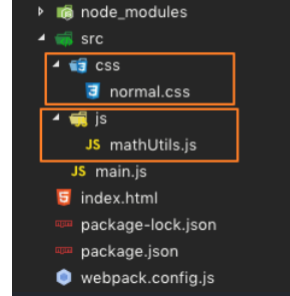
- 在
normal.css中的代码非常简单,就是将body设置为red
body{ background-color: red;} - 但是,这个时候
normal.css中的样式会生效吗?- 不会,因为我们压根就没有引用它。
webpack也不可能找到它,因为我们只有一个入口,webpack会从入口开始查找其他依赖的文件。
- 在入口文件中引用:
const math = require('./js/mathUtils')console.log('Hello Webpack');console.log(math.add(10,20));console.log(math.mul(10,20));// 必须在这里引用一次css文件require('./css/normal.css') 3. css文件处理 – 打包报错信息
- 重新打包,会出现如下错误:

- 这个错误告诉我们:加载
normal.css文件必须有对应的loader
4. css文件处理 – css-loader
- 在
webpack的官方中,我们可以找到如下关于样式的loader使用方法: - 按照官方配置
webpack.config.js文件- 注意:配置中有一个
style-loader,我们并不知道它是什么,所以可以暂时不进行配置。
- 注意:配置中有一个
- 重新打包项目:
- 但是,运行
index.html,你会发现样式并没有生效。- 原因是
css-loader只负责加载css文件,但是并不负责将css具体样式嵌入到文档中。 - 这个时候,我们还需要一个
style-loader帮助我们处理。
- 原因是
5. css文件处理 – style-loader
- 我们来安装style-loader
npm install --save-dev style-loader
- 注意:
style-loader需要放在css-loader的前面。 - 疑惑:按照我们的逻辑,在处理
css文件过程中,应该是css-loader先加载css文件,再由style-loader来进行进一步的处理,为什么会将style-loader放在前面呢? - 答案:这次因为
webpack在读取使用的loader的过程中,是按照从右向左的顺序读取的。 - 目前,
webpack.config.js的配置如下:
const path = require('path')module.exports = { // 入口:可以是字符串/数组/对象,这里我们入口只有一个,所以写一个字符串即可 entry: './src/main.js', // 出口:通常是一个对象,里面至少包含两个重要属性,path 和 filename output: { path: path.resolve(_dirname,'dist'),// 注意;path通常是一个绝对路径 filename: 'bundle.js' }, module: { rules: [ { test: /\.css$/, use: ['style-loader','css-loader'] } ] }} 6. less 文件处理
1. less文件处理 – 准备工作
- 如果我们希望在项目中使用
less、scss、stylus来写样式,webpack是否可以帮助我们处理呢?- 我们这里以
less为例,其他也是一样的。
- 我们这里以
- 我们还是先创建一个
less文件,依然放在css文件夹中 special.less
@fontSize: 50px;@fontColor: red;body{ color: @fontColor; font-size: @fontSize;} main.js
const math = require('./js/mathUtils')console.log('Hello Webpack');console.log(math.add(10,20));console.log(math.mul(10,20));// 必须在这里引用一次css文件require('./css/normal.css')// 引入lessrequire('./css/special.less')// 为了查看less生效的代码,添加一个divdocument.writeln(' Hello World ') 
2. less文件处理 – less-loader
- 继续在官方中查找,我们会找到
less-loader相关的使用说明 - 首先,还是需要安装对应的
loader- 注意:我们这里还安装了
less,因为webpack会使用less对less文件进行编译
- 注意:我们这里还安装了
npm install --save-dev less-loader less
- 其次,修改对应的配置文件
- 添加一个
rules选项,用于处理.less文件
- 添加一个
{ test: /\.less$/, use: [{ loader: "style-loader" // creates style nodes from JS strings },{ loader: "css-loader" // translates CSS into CommonJS },{ loader: "less-loader" // compiles Less to CSS }]} 7. 图片文件处理
1. 图片文件处理 – 资源准备阶段
- 首先,我们在项目中加入两张图片:
- 一张较小的图片
test01.jpg(小于8kb),一张较大的图片test02.jpeg(大于8kb) - 待会儿我们会针对这两张图片进行不同的处理
- 一张较小的图片
- 我们先考虑在
css样式中引用图片的情况,所以我更改了normal.css中的样式:
body{ background-color: red; background: url(../imgs/test01.jpeg)} - 如果我们现在直接打包,会出现如下问题

2. 图片文件处理 – url-loader
- 图片处理,我们使用
url-loader来处理,依然先安装url-loader
npm install --save-dev url-loader
- 修改
webpack.config.js配置文件:
{ test: /\.(png|jpg|gif|jpeg)$/, use: [ { loader: 'url-loader', options: { limit: 8192 } } ]} - 再次打包,运行
index.html,就会发现我们的背景图片选出了出来。- 而仔细观察,你会发现背景图是通过
base64显示出来的 - 这也是
limit属性的作用,当图片小于8kb时,对图片进行base64编码
- 而仔细观察,你会发现背景图是通过
3. 图片文件处理 – file-loader
- 那么问题来了,如果大于
8kb呢?我们将background的图片改成test02.jpg- 这次因为大于
8kb的图片,会通过file-loader进行处理,但是我们的项目中并没有file-loader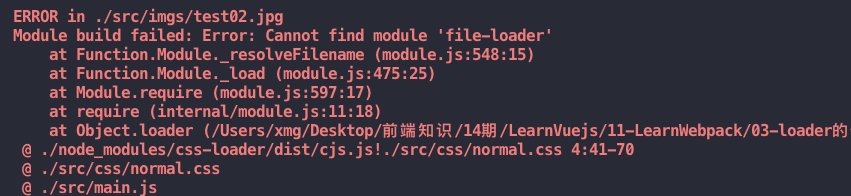
- 这次因为大于
- 所以,我们需要安装
file-loader
npm install --save-dev file-loader
- 再次打包,就会发现
dist文件夹下多了一个图片文件
4. 图片文件处理 – 修改文件名称
- 我们发现
webpack自动帮助我们生成一个非常长的名字- 这是一个
32位hash值,目的是防止名字重复 - 但是,真实开发中,我们可能对打包的图片名字有一定的要求
- 比如,将所有的图片放在一个文件夹中,跟上图片原来的名称,同时也要防止重复
- 这是一个
- 所以,我们可以在
options中添加上如下选项:img:文件要打包到的文件夹name:获取图片原来的名字,放在该位置hash:8:为了防止图片名称冲突,依然使用hash,但是我们只保留8位ext:使用图片原来的扩展名
options: { limit: 8192, name: 'img/[name].[hash:8].[ext]'} - 但是,我们发现图片并没有显示出来,这是因为图片使用的路径不正确
- 默认情况下,
webpack会将生成的路径直接返回给使用者 - 但是,我们整个程序是打包在
dist文件夹下的,所以这里我们需要在路径下再添加一个dist/
- 默认情况下,
// 出口:通常是一个对象,里面至少包含两个重要属性,path 和 filenameoutput: { path: path.resolve(_dirname,'dist'),// 注意:path通常是一个绝对路径 filename: 'bundle.js', publicPath: 'dist/'} 8. ES6语法处理
- 如果仔细阅读
webpack打包的js文件,发现写的ES6语法并没有转成ES5,那么就意味着可能一些对ES6还不支持的浏览器没有办法很好的运行我们的代码。 - 在前面我们说过,如果希望将
ES6的语法转成ES5,那么就需要使用babel。- 而在
webpack中,我们直接使用babel对应的loader就可以了
- 而在
npm install --save-dev babel-loader@7 babel-core babel-preset-es2015
- 配置
webpack.config.js文件
{ test: /\.m?js$/, exclude: /{node_modules|bower_components}/, use: { loader: 'babel-loader', options: { presets: ['es2015'] } }} - 重新打包,查看
bundle.js文件,发现其中的内容变成了ES5的语法
9. webpack 配置 Vue
1. 引入vue.js
- 后续项目中,会使用
Vuejs进行开发,而且会以特殊的文件来组织vue的组件。- 所以,下面我们来学习一下如何在我们的
webpack环境中集成Vuejs
- 所以,下面我们来学习一下如何在我们的
- 现在,我们希望在项目中使用
Vuejs,那么必然需要对其有依赖,所以需要先进行安装- 注:因为我们后续是在实际项目中也会使用
vue的,所以并不是开发时依赖
- 注:因为我们后续是在实际项目中也会使用
npm install vue --save
- 那么,接下来就可以按照我们之前学习的方式来使用
Vue了
import Vue from 'vue'new Vue({ el: '#app', data: { name: 'xxx' }}) { {message}}
2. 打包项目 – 错误信息
- 修改完成后,重新打包,运行程序:
- 打包过程没有任何错误(因为只是多打包了一个
vue的js文件而已) - 但是运行程序,没有出现想要的效果,而且浏览器中有报错
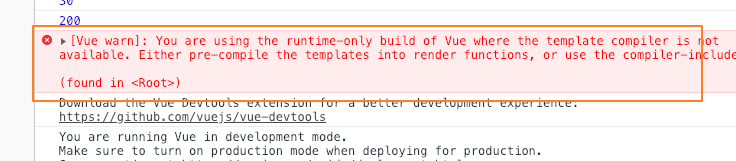
- 打包过程没有任何错误(因为只是多打包了一个
- 这个错误说的是我们使用的是
runtime-only版本的Vue,什么意思呢?- 解决方案:
Vue不同版本构建
- 解决方案:
- 所以我们修改
webpack的配置,添加如下内容即可
resolve: { alias: { 'vue$': 'vue/dist/vue.esm.js' }} 3. el和template区别
- 正常运行之后,我们来考虑另外一个问题:
- 如果我们希望将
data中的数据显示在界面中,就必须是修改index.html - 如果我们后面自定义了组件,也必须修改
index.html来使用组件 - 但是
html模板在之后的开发中,我并不希望手动的来频繁修改,是否可以做到呢?
- 如果我们希望将
- 定义
template属性:- 在前面的
Vue实例中,我们定义了el属性,用于和index.html中的#app进行绑定,让Vue实例之后可以管理它其中的内容 - 这里,我们可以将
div元素中的{ {message}}内容删掉,只保留一个基本的id为div的元素 - 但是如果我依然希望在其中显示
{ {message}}的内容,应该怎么处理呢? - 我们可以再定义一个
template属性,代码如下:
- 在前面的
new Vue({ el: '#app', template: ' { { message}} data: { message: 'xxx' }}) - 重新打包,运行程序,显示一样的结果和
HTML代码结构 - 那么,
el和template模板的关系是什么呢?- 在我们之前的学习中,我们知道
el用于指定Vue要管理的DOM,可以帮助解析其中的指令、事件监听等等 - 而如果
Vue实例中同时指定了template,那么template模板的内容会替换掉挂载的对应el的模板
- 在我们之前的学习中,我们知道
- 这样做有什么好处呢?
- 这样做之后我们就不需要在以后的开发中再次操作
index.html,只需要在template中写入对应的标签即可
- 这样做之后我们就不需要在以后的开发中再次操作
- 但是,书写
template模块非常麻烦怎么办呢?- 没有关系,稍后我们会将
template模板中的内容进行抽离 - 会分成三部分书写:
template、script、style,结构变得非常清晰
- 没有关系,稍后我们会将
4. Vue组件化开发引入
- 在学习组件化开发的时候,我说过以后的
Vue开发过程中,我们都会采用组件化开发的思想。- 那么,在当前项目中,如果我也想采用组件化的形式进行开发,应该怎么做呢?
- 查看下面的代码:
- 我们也可以将下面的代码抽取到一个
js文件中,并且导出
- 我们也可以将下面的代码抽取到一个
const App = { template: '{ {name}}
', data() { return { name: '我是APP组件' } }}new Vue({ el: '#app', template: ` { {message}} 5. .vue文件封装处理
- 但是一个组件以一个
js对象的形式进行组织和使用的时候是非常不方便的- 一方面编写
template模块非常的麻烦 - 另外一方面如果有样式的话,我们写在哪里比较合适呢?
- 一方面编写
- 现在,我们以一种全新的方式来组织一个
vue的组件
{ {name}}
- 但是,这个时候这个文件可以被正确的加载吗?
- 必然不可以,这种特殊的文件以及特殊的格式,必须有人帮助我们处理。
- 谁来处理呢?
vue-loader以及vue-template-compiler
- 安装
vue-loader和vue-template-compiler
npm install vue-loader vue-template-compiler --save-dev
- 修改
webpack.config.js的配置文件:
{ test: /\.vue$/, use: ['vue-loader']} 10. plugin 使用
1. 认识plugin
plugin是什么?plugin是插件的意思,通常是用于对某个现有的架构进行扩展webpack中的插件,就是对webpack现有功能的各种扩展,比如打包优化,文件压缩等等
loader和plugin区别loader主要用于转换某些类型的模块,它是一个转换器plugin是插件,它是对webpack本身的扩展,是一个扩展器
plugin的使用过程:- 步骤一:通过
npm安装需要使用的plugins(某些webpack已经内置的插件不需要安装) - 步骤二:在
webpack.config.js中的plugins中配置插件
- 步骤一:通过
- 下面,我们就来看看可以通过哪些插件对现有的
webpack打包过程进行扩容,让我们的webpack变得更加好用
2. 添加版权的Plugin
- 我们先来使用一个最简单的插件,为打包的文件添加版权声明
- 该插件名字叫
BannerPlugin,属于webpack自带的插件。
- 该插件名字叫
- 按照下面的方式来修改
webpack.config.js的文件:
const path = require('path')const webpack - require('webpack')module.exports = { ... plugins: [ new webpack.BannerPlugin('最终版权归xxx所有') ]} - 重新打包程序:查看
bundle.js文件的头部
3. 打包html的plugin
- 目前,我们的
index.html文件是存放在项目的根目录下的。- 在真实发布项目时,发布的是
dist文件夹中的内容,但是dist文件夹中如果没有index.html文件,那么打包的js等文件也就没有意义了。 - 所以,我们需要将
index.html文件打包到dist文件夹中,这个时候就可以使用HtmlWebpackPlugin插件
- 在真实发布项目时,发布的是
HtmlWebpackPlugin插件可以为我们做这些事情:- 自动生成一个
index.html文件(可以指定模板来生成) - 将打包的
js文件,自动通过script标签插入到body中
- 自动生成一个
- 安装
HtmlWebpackPlugin插件
npm install html-webpack-plugin --save-dev
- 使用
插件,修改webpack.config.js文件中plugins部分的内容如下:- 这里的
template表示根据什么模板来生成index.html - 另外,我们需要删除之前在
output中添加的publicPath属性 - 否则插入的
script标签中的src可能会有问题
- 这里的
plugins: [ new webpack.BannerPlugin('最终版权归xxx所有'), new htmlWebpackPlugin({ template: 'index.html' }),] 4. js压缩的Plugin
- 在项目发布之前,我们必然需要对
js等文件进行压缩处理- 这里,我们就对打包的
js文件进行压缩 - 我们使用一个第三方的插件
uglifyjs-webpack-plugin,并且版本号指定1.1.1,和CLI2保持一致
- 这里,我们就对打包的
npm install uglifyjs-webpack-plugin@1.1.1 --save-dev
- 修改
webpack.config.js文件,使用插件:
const path = require('path')const webpack = require('webpack')const uglifyJsPlugin = require('uglifyjs-webpack-plugin')module.exports = { ... plugins: [ new webpack.BannerPlugin('最终版权归xxx所有') new uglifyJsPlugin() ]} - 查看打包后的
bunlde.js文件,是已经被压缩过了。
11. 搭建本地服务器
webpack提供了一个可选的本地开发服务器,这个本地服务器基于node.js搭建,内部使用express框架,可以实现我们想要的让浏览器自动刷新显示我们修改后的结果。- 不过它是一个单独的模块,在
webpack中使用之前需要先安装它
npm install --save-dev webpack-dev-server@2.9.1
devserver也是作为webpack中的一个选项,选项本身可以设置如下属性:contentBase:为哪一个文件夹提供本地服务,默认是根文件夹,我们这里要填写./distport:端口号inline:页面实时刷新historyApiFallback:在SPA页面中,依赖HTML5的history模式
webpack.config.js文件配置修改如下:- 我们可以再配置另外一个
scripts:--open参数表示直接打开浏览器
devServer: { contentBase: './dist', inline: true} "dev": "webpack-dev-server --open"
转载地址:http://xdqwi.baihongyu.com/
你可能感兴趣的文章
加站点加入IE的可信站点做法
查看>>
软件研发中的《破窗理论》
查看>>
敏捷的三种误区和五种改进
查看>>
用数字来看某知名B2C网站的发展内幕和隐私
查看>>
vs2010一些设置
查看>>
生活感悟语录
查看>>
用python中htmlParser实现的spider(python spider)
查看>>
在线测速网址
查看>>
mysql中GROUP_CONCAT的应用
查看>>
研发人员的绩效考核
查看>>
Python 3 之多线程研究
查看>>
Python 3中的多线程文件下载类
查看>>
Python库之MySQLdb介绍
查看>>
Python3中利用Urllib进行表单数据提交(Get,Post)
查看>>
Python开发之扩展库的安装指南及Suds(Webservice)的使用简介
查看>>
软件项目管理一点分享
查看>>
iphone程序打包ipa格式
查看>>
Ios开发之Apns功能介绍(应用程序通知)及PHP/Python代码
查看>>
iphone开发的几个Apple官方中文教程地址
查看>>
Algorithms: Kruskal's algorithm and Prim's algorithm for Minimum-spanning-tree
查看>>